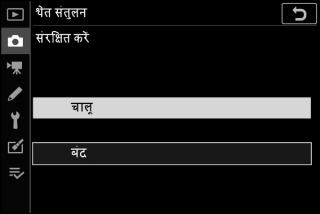श्वेत संतुलन समायोजित करें। जानकारी के लिए, "मूल सेटिंग" (0 श्वेत संतुलन) में "श्वेत संतुलन" और "i मेनू" (0 श्वेत संतुलन) देखें।
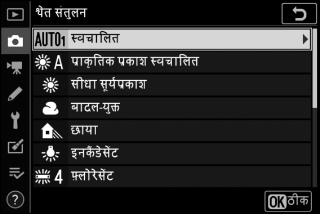
- श्वेत संतुलन मेनू: फ़ाइन-ट्यूनिंग
- श्वेत संतुलन मेनू: रंग तापमान चुनना
- प्रीसेट मैनुअल: फ़ोटोग्राफ़ से श्वेत संतुलन की प्रति बनाना
श्वेत संतुलन मेनू फ़ाइन-ट्यून करना
फ़ाइन ट्यूनिंग कैमरा मेनू के माध्यम से उपलब्ध है। फ़ाइन ट्यून करने के संबंध में और जानकारी के लिए "श्वेत संतुलन फ़ाइन ट्यून करना" (0 फ़ाइन-ट्यूनिंग श्वेत संतुलन) देखें। प्रीसेट मैनुअल को फ़ाइन ट्यून करने के बारे में जानकारी के लिए, "प्रीसेट श्वेत संतुलन फ़ाइन ट्यून करें" (0 फ़ाइन-ट्यूनिंग प्रीसेट श्वेत संतुलन) देखें।
-
फ़ाइन-ट्यूनिंग विकल्प प्रदर्शित करें।
फ़ोटो शूटिंग मेनू में श्वेत संतुलन पर जाएँ, श्वेत संतुलन विकल्प हाइलाइट करें और 2 दबाएँ।
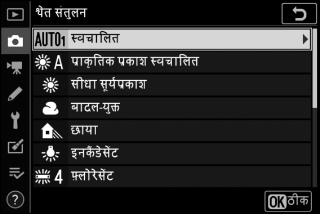
-
श्वेत संतुलन फ़ाइन ट्यून करें।
श्वेत संतुलन को फ़ाइन ट्यून करने के लिए बहु-चयनकर्ता का उपयोग करें। श्वेत संतुलन को 0.5 के चरणों में एंबर–नीला अक्ष और 0.25 के चरणों में हरा–मैजेंटा अक्ष पर फ़ाइन ट्यून किया जा सकता है। क्षैतिज (एंबर–नीला) अक्ष रंग तापमान के संगत है, जबकि लंबवत (हरा–मैजेंटा) अक्ष में संगत रंग कंपंसेशन (CC) फ़िल्टर के समान प्रभाव होता है। क्षैतिज धुरी लगभग 5 मायर्ड के समतुल्य बढ़ोतरी में शासित होता है, लंबवत धुरी लगभग 0.05 डिफ़्यूज़ घनत्व इकाइयों की बढ़ोतरी में शासित होता है।
नियामक
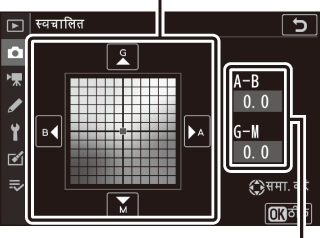
समायोजन
-
सहेजें और बाहर निकलें।
सेटिंग्स सहेजने और फ़ोटो शूटिंग मेनू में वापस जाने के लिए J दबाएँ। यदि श्वेत संतुलन फ़ाइन-ट्यून हो गया है तो एक तारा चिन्ह ("U") शूटिंग/प्रदर्शन में श्वेत संतुलन आइकन के आगे प्रदर्शित होगा।
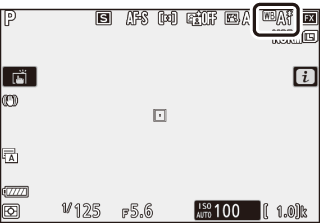
श्वेत संतुलन फ़ाइन-ट्यूनिंग
फ़ाइन-ट्यूनिंग अक्षों पर मौजूद रंग आपेक्षिक हैं, पूर्ण नहीं हैं। उदाहरण के लिए, जब श्वेत संतुलन के लिए "गरम" सेटिंग जैसे J (इनकैंडेसेंट) का चयन किया जाता है, तो कर्सर को B (नीला) पर घुमाने से फ़ोटोग्राफ़ थोड़ा "ठंडा" हो जाता है लेकिन उन्हें वास्तविक रूप से नीला नहीं बनाएगा।
"मायर्ड"
रंग तापमान में दिया हुआ कोई भी परिवर्तन उच्च रंग तापमान की अपेक्षा न्यून रंग तापमान पर रंग में अधिक भिन्नता लाता है। उदाहरण के लिए, 6000 K मायर्ड की तुलना में 1000 K के परिवर्तन से 3000 K पर रंग में काफी अधिक परिवर्तन होता है, इसकी गणना 10 6 से रंग तापमान के व्युत्क्रम से गुणा करके की जाती है, यह रंग तापमान का एक माप है जो ऐसे परिवर्तन को ध्यान में रखता है, और इस प्रकार यह एक ऐसी इकाई है जिसका उपयोग रंग-तापमान कंपंसेशन फ़िल्टर में किया जाता है। उदा.:
- 4000 K-3000 K (1000 K का अंतर)=83 मायर्ड
- 7000 K-6000 K (1000 K का अंतर)=24 मायर्ड
श्वेत संतुलन मेनू: रंग तापमान चुनना
रंग तापमान को फ़ोटो शूटिंग मेनू में श्वेत संतुलन > रंग तापमान चुनें विकल्प का उपयोग करके चुना जा सकता है। एम्बर–नीला और हरा–मैजेंटा अक्षों के लिए मान दर्ज करें जैसा कि नीचे बताया गया है।
-
रंग तापमान चुनें का चयन करें।
फ़ोटो शूटिंग मेनू में श्वेत संतुलन पर जाएँ, फिर रंग तापमान चुनें हाइलाइट करें और 2 दबाएँ।
-
एम्बर नीला और हरा-मैजेंटा के लिए मान चुनें।
एम्बर नीला या हरा मैजेंटा अक्ष पर अंकों को हाइलाइट करने के लिए 4 या 2 दबाएं और परिवर्तन करने के लिए 1 या 3 दबाएं।
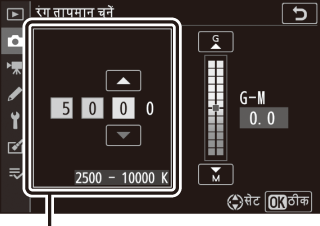
एम्बर–नीला अक्ष का मान
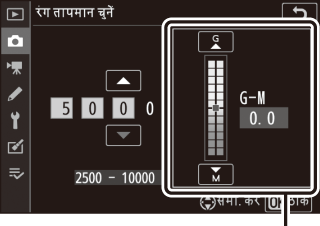
इसके लिए मान हरा–मैजेंटा अक्ष
-
सहेजें और बाहर निकलें।
सेटिंग्स सहेजने और फ़ोटो शूटिंग मेनू में वापस जाने के लिए J दबाएँ। अगर हरा–मैजेंटा अक्ष के लिए शून्य को छोड़कर किसी अन्य मान का चयन किया जाता है, तो एक तारा ("U") शूटिंग प्रदर्शन के श्वेत संतुलन आइकन के आगे प्रदर्शित होता है।
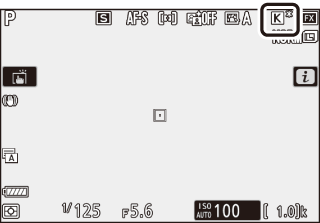
रंग तापमान चुनें
ध्यान दें कि फ़्लोरेसेंट प्रकाश के साथ इच्छित परिणाम प्राप्त नहीं होंगे। फ़्लोरेसेंट प्रकाश के स्रोतों के लिए I (फ़्लोरेसेंट) चुनें। चयनित मान उचित है या नहीं यह निर्धारित करने के लिए अन्य प्रकाश स्रोतों के साथ कोई परीक्षण शॉट लें।
प्रीसेट मैनुअल: फ़ोटोग्राफ़ से श्वेत संतुलन की प्रति बनाना
श्वेत संतुलन मेनू में प्रीसेट मैनुअल विकल्प का उपयोग मौजूदा फ़ोटोग्राफ़ से श्वेत संतुलन मान की प्रति बनाने के लिए किया जा सकता है। प्रीसेट मैनुअल श्वेत संतुलन के बारे में और जानकारी के लिए, "प्रीसेट मैनुअल" (0 प्रीसेट मैनुअल) देखें।
-
प्रीसेट मैनुअल का चयन करें।
फ़ोटो शूटिंग मेनू में श्वेत संतुलन पर जाएँ, फिर प्रीसेट मैनुअल हाइलाइट करें और 2 दबाएँ।
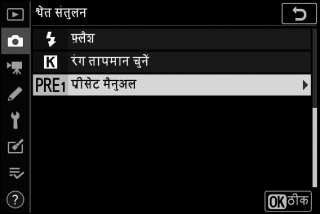
-
एक गंतव्य का चयन करें।
गंतव्य प्रीसेट (d-1 से d-6) को हाइलाइट करें और X दबाएँ।
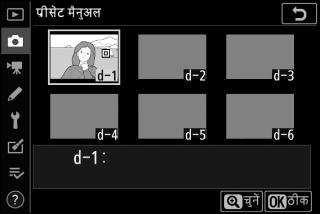
-
छवि चुनें का चयन करें।
प्रीसेट मैनुअल श्वेत संतुलन मेनू प्रदर्शित होगा; छवि चुनें का चयन करें और 2 दबाएँ।

-
किसी स्रोत छवि को हाइलाइट करें।
किसी स्रोत छवि को हाइलाइट करें। हाइलाइट की गई छवि को पूर्ण फ़्रेम में देखने के लिए, X बटन को दबाकर रखें।
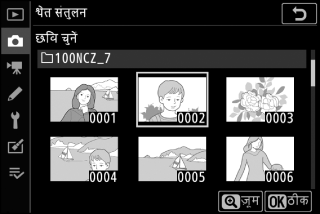
-
श्वेत संतुलन की प्रतिलिपि बनाएँ।
हाइलाइट किए गए फ़ोटोग्राफ़ से श्वेत संतुलन मान की चयनित प्रीसेट में प्रति बनाने के लिए J दबाएँ। यदि हाइलाइट किए गए फ़ोटोग्राफ़ में टिप्पणी है तो टिप्पणी की प्रतिलिपि, चयनित प्रीसेट के लिए टिप्पणी में बनाई जाएगी।
फ़ाइन-ट्यूनिंग प्रीसेट श्वेत संतुलन
मौजूदा प्रीसेट को प्रीसेट मैनुअल के श्वेत संतुलन मेनू में फ़ाइन ट्यून का चयन करके और "श्वेत संतुलन मेनू: फ़ाइन ट्यून करना" (0 श्वेत संतुलन मेनू फ़ाइन-ट्यून करना) में बताए अनुसार श्वेत संतुलन को समायोजित करके फ़ाइन ट्यून किया जा सकता है।

टिप्पणी सम्पादित करें
मौजूदा श्वेत-संतुलन प्रीसेट हेतु 36 वर्णों तक की विस्तृत टिप्पणी को दर्ज करने के लिए, प्रीसेट मैनुअल श्वेत संतुलन मेनू में टिप्पणी सम्पादित करें को चुनें।
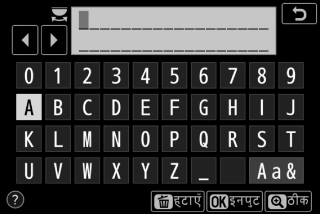
संरक्षित करें
वर्तमान श्वेत-संतुलन प्रीसेट को संरक्षित करने के लिए, प्रीसेट मैनुअल श्वेत संतुलन में संरक्षित करें का चयन करें, फिर चालू को हाइलाइट करें J दबाएँ। संरक्षित प्रीसेट संशोधित नहीं किए जा सकते हैं और फ़ाइन ट्यून और टिप्पणी सम्पादित करें विकल्प उपयोग नहीं किए जा सकते हैं।